Ulefone Be Pro: Stabiles Lollipop Update veröffentlicht
Endlich ist es soweit: Der erste Hersteller aus Fernost hat es geschafft ein finales Android 5.0 Lollipop ROM für ein 64-Bit Smartphone zu veröffentlichen. Es handelt sich um Ulefone und deren Be Pro.
Lange hat es gedauert bis zum ersten stabilen Android 5.0 Lollipop ROM auf einem 64-Bit Chinaphone. Doch nun ist der Traum endlich Wirklichkeit geworden. Ulefone war einer der ersten Hersteller die an der Umsetzung des Updates gearbeitet haben und ist nun auch der erste Hersteller der ein stabiles Update ausliefert. Wer schon die Beta Versionen getestet hat, für den dürfte das auch wenig überraschend kommen, denn die Ulefone Lollipop Betas waren bisher von allen Herstellern die ausgereiftesten ROMs. Heute wurde das Update also veröffentlicht, als OTA wird es aber leider nicht auf eure Smartphones kommen. Aber ganz ehrlich: Diese Entscheidung begrüße ich! OTA Updates von KitKat auf Lollipop sorgen häufig für Probleme. Beim Wechsel auf ein neues System ist es definitiv besser, eine komplett frische Installation vorzunehmen, auch wenn man danach erstmal seine verlorenen Daten wieder einspielen darf.
Wie läuft das Update also ab? Nun, Ulefone hat alles getan um den Prozess so einfach wie möglich für euch zu gestalten. Dazu gehört eine einfache Möglichkeit die notwenigen Treiber für das Flash Tool zu installieren, als auch eine vereinfachte Version des Flash Tools welche einfacher zu verstehen ist, vor allem für Laien. Der erste Schritt ist ein Backup eurer Daten anzufertigen. Dazu gehören nicht nur die Inhalte des Speichers, sondern auch eure Kontakte und Kalender, falls diese nicht auf der SIM / in der Cloud gesichert werden. Ist dies erledigt, dann geht ihr bitte auf diese Webseite von Ulefone: http://ulefone.com/download/bepro.html
Hier findet ihr ganz unten einen Download-Button, welcher euch auf einen OneDrive Account weiterleitet. Dort befinden sich zwei Dateien die ihr herunterladen müsst: "Drive.rar" und "New Flashing Tool And Software".
Nachdem diese heruntergeladen wurden, entpackt ihr beide Archive. Danach wechselt ihr in das entpackte "Drive" Archiv. Dort befindet sich eine Datei mit dem Namen "Install.bat". Führt hier einen Rechtsklick aus und führt diese als Administrator aus. Solltet ihr vorher schon einmal ein Smartphone geflasht haben, dann könnt ihr diesen Schritt überspringen, da die Treiber dann bereits auf eurem PC installiert sind. Werdet ihr während der installation gefragt, ob die Treibersoftware installiert werden soll, so bestätigt ihr diese Meldung mit Ja. Wenn der Prozess abgeschlossen ist, sieht das Fenster wie folgt aus:
Als nächstes wechselt ihr in das Verzeichnis des entpackten Archivs für das Flash Tool und das ROM. Dort befindet sich eine Datei mit der Bezeichnung "SP_Facility_DL_Tool". Dieses Programm führt ihr bitte aus. Ihr seht nun das folgende Fenster:
Hier klickt ihr nun auf den rot eingerahmten Button "Scan". Danach schließt ihr euer Ulefone Be Pro ohne den Akku an den PC an. Das Smartphone wird nun vom Flash Tool erkannt. Ist das nicht der Fall, so sind die Treiber nicht korrekt installiert worden. Nachdem das Tool das Smartphone erkannt habt, entfernt ihr das USB Kabel wieder. Danach klickt ihr auf "Start" und schließt das Smartphone abermals an. Nun wird der Flash Prozess starten, was ca. 3 Minuten in Anspruch nimmt. Ist der Vorgang beendet, so steht neben dem Ladebalken "DL OK" und ihr könnt das Smartphone wieder vom PC entfernen.
Nun legt ihr den Akku ein, schließt das Backcover und startet das Smartphone. Der erste Boot Vorgang kann bis zu 10 Minuten in Anspruch nehmen. Wartet hier bitte geduldig ab. Danach begrüßt euch der Android Einrichtungs-Assistent. Viel Spaß mit Lollipop!
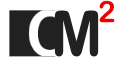
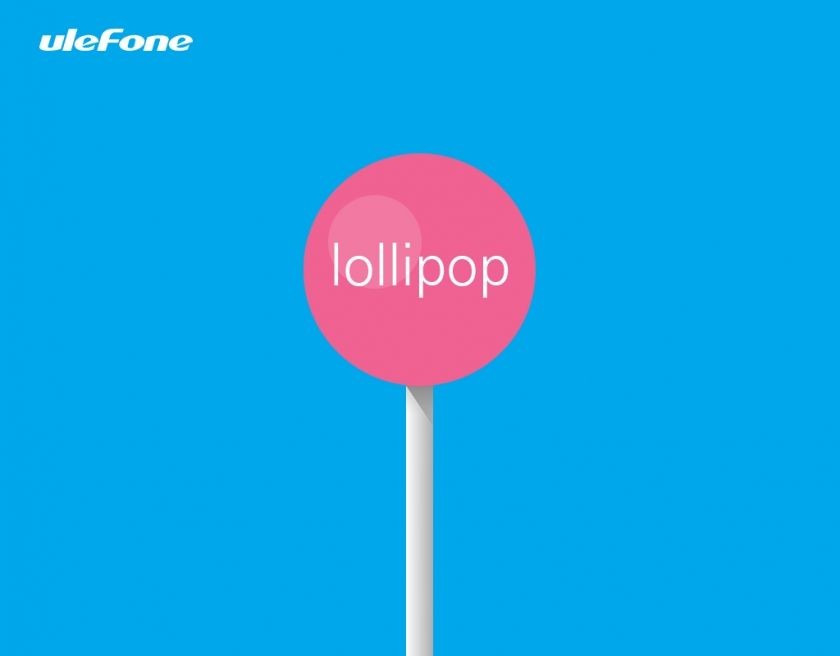



Kommentare